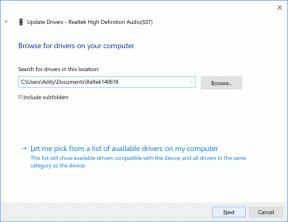Shopify から Facebook Pixel を削除する方法 – TechCult
その他 / / August 23, 2023
Facebook Pixel (現在は Meta Pixel) は貴重なツールであり、特に Shopify などのプラットフォームでオンライン ビジネス戦略に革命をもたらしました。 ただし、データプライバシーの懸念、マーケティング戦略の変更、パフォーマンスの最適化などの理由により、優先順位は変わります。 そのような場合、それを取り除くことは戦略的な決定となる可能性があります。 このチュートリアルは、Facebook Pixel を Shopify から削除または切断する方法という、頻繁に質問されるがほとんど議論されないトピックに対処することを目的としています。 始めましょう!
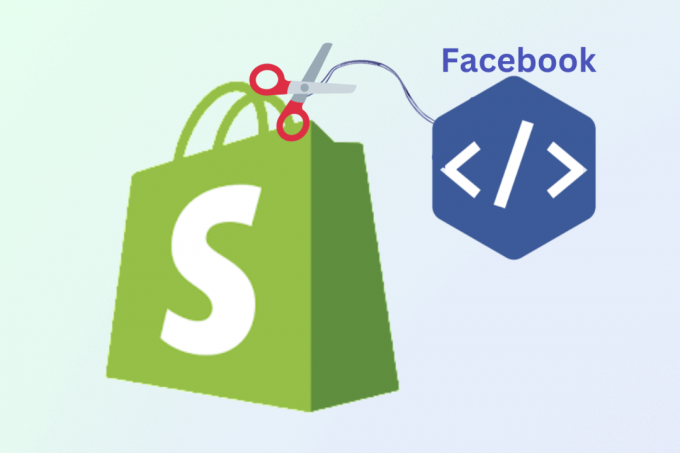
目次
ShopifyからFacebookピクセルを削除する方法
Shopify アカウントから Facebook Pixel を削除するには、さまざまな理由が考えられます。 多くの場合、Shopify 管理者は、以前のアプリのインストールまたは構成によって追加された可能性がある不要な Facebook ピクセルの存在に対処する必要があります。 これにより、管理者は正確なデータの洞察を確保し、ユーザー エクスペリエンスを向上させ、ターゲットを絞ったマーケティング活動を強化することができます。
Shopify から Facebook Pixel を削除する手順は次のとおりです。
注記: 以前にテーマ ファイルを変更して Facebook/メタ ピクセルを追加したことがある場合、重複が発生し、間違った統計が得られる可能性があります。 そのため、Shopify テーマとオンライン ストアの設定から Facebook ピクセルを削除する方法の手順も追加しました。
1. ログイン に Shopify 管理者アカウント ブラウザ上で。
2. クリック 設定.

3. クリック アプリと販売チャネル 左側のペインから。
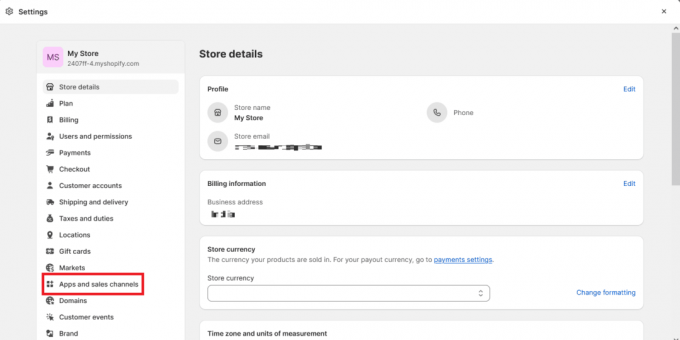
4. クリック フェイスブックとインスタグラム.
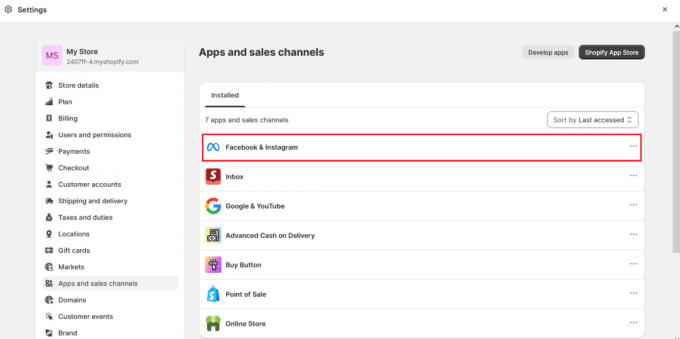
5. クリック 販売チャネルを開く 右上隅から。
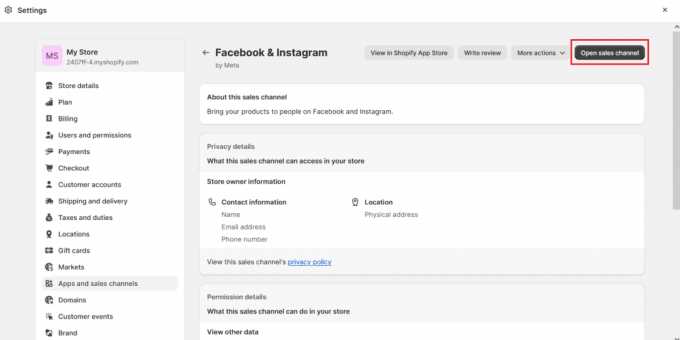
6. クリック 設定.
7. 下 データ共有設定、 クリック 切断する Shopify から Facebook Pixel を削除するには。
こちらもお読みください: Facebook Pixel はすべてのトラフィックを追跡しますか?
オンラインストアの設定でShopify Facebookピクセルを無効にする方法?
オンライン ストアの設定から Facebook ピクセルを無効にする場合は、次の手順に従います。
1. にアクセスしてください 販売チャネルを開く あなたの Shopifyアカウント.
2. クリック オンラインストア 左側のペインから。
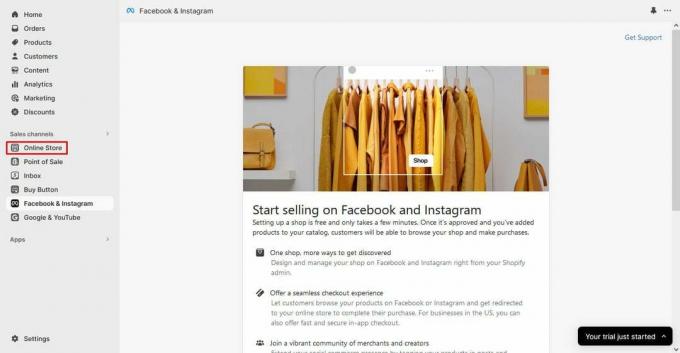
3. クリック 環境設定.
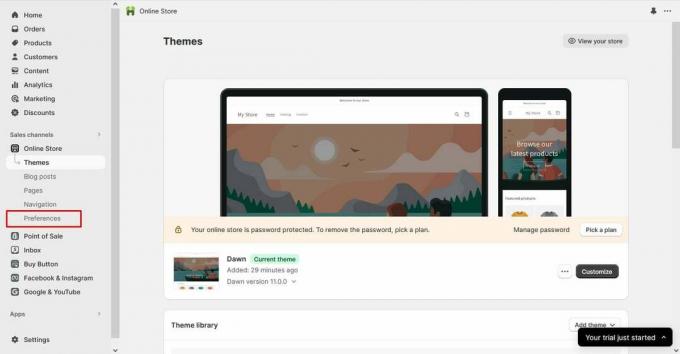
4. 以内 フェイスブックピクセル セクション、選択 変化.
![Facebook ピクセル セクション内で、[変更] をクリックすることを選択します。](/f/d63c84fd57908983e690e920f9694aa1.png)
5. 必要に応じて Facebook ピクセルの削除に進み、 をクリックして変更を封印します。 保存.
Shopify テーマから Facebook ピクセルを削除する方法?
以前に Shopify テーマのコードを編集して Facebook ピクセルを追加し、それを削除したい場合は、次の手順に従います。
1. に移動します。 オンラインストア セクションをクリックして テーマ.
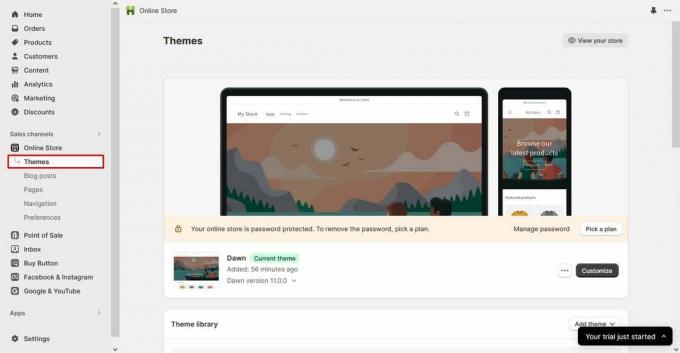
2. から 現在のテーマ セクションで、 三点アイコン そして選択します コードを編集する.

3. を選択 テーマ.リキッド 左側のペインのファイルからオプションを選択します。
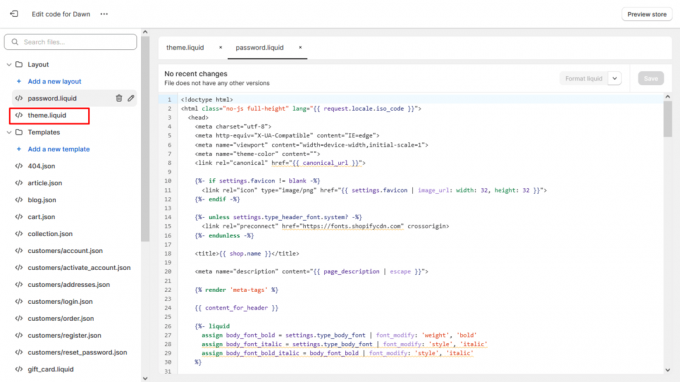
4. を見つけて削除します。 Facebookのピクセルコード の間で見つかりました そして タグ。
5. をクリックして変更を保存します。 保存 オプション。
こちらもお読みください: 試用後にShopify アカウントを削除するにはどうすればよいですか
方法を学ぶことで、 Shopify から Facebook Pixel を削除する、デジタル空間を整理するだけでなく、より正確なデータの洞察とターゲティングの改善のための準備も整えます。 ご質問やご提案がございましたら、お気軽にコメント欄にご記入ください。 また、当社の Web サイトを定期的に閲覧して、今後の記事をお見逃しなく。
Pete は TechCult のシニア スタッフ ライターです。 ピートはテクノロジー全般が大好きで、根っからの DIY 愛好家でもあります。 彼は、インターネット上でハウツー、機能、テクノロジー ガイドを執筆してきた 10 年の経験があります。